Wprowadzenie
EDI (ang. Electronic Data Interchange) –to elektroniczna wymiana dokumentów handlowych i finansowych (takich jak zamówienia, potwierdzenia zamówień, awiza wysyłki, faktury, faktury korygujące, itp.) w postaci komunikatu elektronicznego, bezpośrednio pomiędzy systemami komputerowymi partnerów biznesowych. Wymiana odbywa się na podstawie ustandaryzowanych plików w formacie XML, opracowane przez firmę Comarch.
Rodzaj przesyłanych dokumentów
System RAKSSQL został dostosowany, na podstawie specyfikacji plików komunikacyjnych Comarch EDI-XML dostępnej pod adresem https://www.comarchedi.pl/specyfikacje-plikow/, do:
- Importu zamówień XML (ORDERS) wersja 2.4
- Eksportu faktur XML (INVOICE) wersja 7.69
Dzięki powyższym funkcjonalnościom zostaje obsłużony najpopularniejszy scenariusz obiegu informacji z punktu widzenia dostawcy. Obejmuje on następujące operacje:
- Import pliku XML (ORDERS) jako zamówienie od odbiorców i rejestracja w systemie RAKSSQL
- Wystawienie faktury sprzedaży na podstawie zamówienia od odbiorców
- Eksport wystawionej faktury sprzedaży w formacie XML (INVOICE)
Funkcjonalności te dostępne są pod licencją z EDI.
Identyfikacja
W wymianie EDI do identyfikacji przedsiębiorstwa lub organizacji jako jednostki prawnej służy Globalny Numer Lokalizacyjny (ang. GLN – Global Location Number). Numery te są również stosowane do identyfikacji lokalizacji jednostek funkcjonalnych (np. oddział firmy) oraz jednostek fizycznych (np. konkretny adres dostawy) w obrębie firmy. Numery lokalizacyjne są niepowtarzalne na całym świecie.
Numer lokalizacyjny GLN składa się wyłącznie z cyfr i ma stałą długość 13 znaków. Sam w sobie nie zawiera żadnych informacji, stanowi jedynie identyfikator dostępu do pozostałych danych o partnerze handlowym lub lokalizacji.
RAKS SQL umożliwia wprowadzenie GLN zarówno dla każdej firmy w systemie, jak i każdego kontrahenta w kartotece kontaktów. Numer ten musi być przypisany w kartotece kontaktów RAKS do każdego kontrahenta, który bierze udział w wymianie EDI jak również w Administrator- Firmy – Dane podstawowe. Jest to warunek do wykonania poprawnego eksportu/importu. W sytuacji, kiedy numeru GLN nie będzie w kartotece kontrahenta, import nie uda się i pojawi się komunikat dotyczący konieczności uzupełnienia pola w kartotece przed ponowną próbą eksportu.
W przypadku eksportu faktury sprzedaży, obowiązkowo muszą też być podane NIP dostawcy (czyli bieżącej firmy) oraz NIP nabywcy (kontrahenta).
W kartotece kontrahentów:

W definicji firmy:
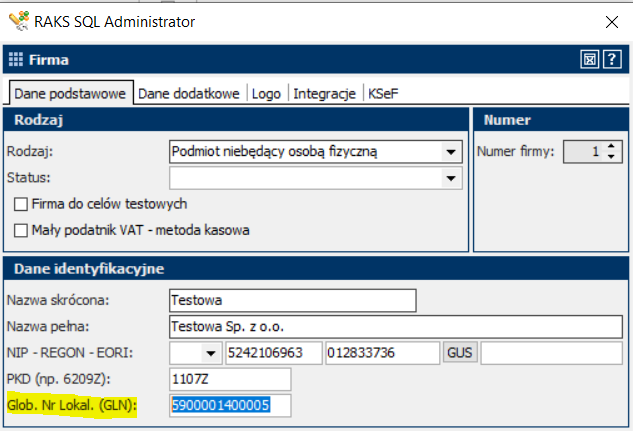
W pliku komunikacyjnym XML:
<ILN>1111111111111</ILN> pole obowiązkowe M (Mandatory)
Identyfikacja towarów
W wymianie EDI ecod, identyfikacja towarów odbywa się poprzez kod EAN produktu. Numer ten musi być uzupełniony w kartotece towarów w polu KOD KRESKOWY. Jeżeli podczas importu system wykryje, że kod EAN nie występuje w kartotece towarów, wyświetli stosowny komunikat i nie zaimportuje produktu na zamówienie w RAKS.
W kartotece towarów:

W pliku komunikacyjnym XML:
<EAN>1111111111111</EAN> pole obowiązkowe M (Mandatory)
Ogólne reguły komunikacyjne z XML ecod
Dane obowiązkowe (M-mandatory w specyfikacji XML Comarch)
i dane opcjonalne (O-Optional)
Specyfikacja XML Comarch dokładnie określa, które dane są obowiązkowe, a które opcjonalne dla każdego rodzaju plików komunikacyjnych.
W systemie RAKSSQL przyjęto zasadę, że obowiązkowe segmenty i dane zawsze muszą znaleźć się w pliku wynikowym. Zasada ta obowiązuje także wtedy, gdy brak jest odpowiednich danych (nie zostały podane przez użytkownika lub nie ma tego typu informacji). W takiej sytuacji generowane są „puste” segmenty danych.
Sposób reprezentacji informacji tekstowych
W formacie XML COMARCH rolę znaków specjalnych pełnią: „<” i „>” (nawiasy kątowe) oraz „&”. Należy unikać stosowania tych znaków w wyrażeniach tekstowych eksportowanych do EDI. Uwaga ta dotyczy głównie numerów dokumentów oraz identyfikatorów i nazw.
Sposób reprezentacji wartości liczbowych
Wszystkie wartości zmiennoprzecinkowe (kwoty, ilości, stawki podatku) są zapisywane w eksportowanym pliku EDI w następujący sposób:
– dane dotyczące ilości towaru R3 – trzy miejsca po przecinku (3.000)
– dane dotyczące cen, wartości, VATu – R2 – dwa miejsca po przecinku (3.00)
Symbolem dziesiętnym zawsze jest kropka.
Należy dostosować program RAKS do przybliżeń wynikających z EDI ecod.
Sposób reprezentacji dat
W systemie RAKS SQL wszystkie daty operacji handlowych i księgowych są reprezentowane z dokładnością do 1 dnia (z pominięciem informacji o czasie). Daty w eksportowanym pliku są zapisywane w formacie CCYY-MM-DD.
Zapis numeru dokumentu
W standardzie XML COMARCH zaleca się, by długość numeru dokumentu nie przekraczała 35 znaków.
Zapis rachunków bankowych
Zapis rachunku bankowego dostawcy musi być wypełniony w sytuacji, kiedy nie wystawiana jest wersja papierowa dokumentu sprzedaży, dlatego to pole również jest wymagane przy eksporcie faktury sprzedaży.
Numer rachunku bankowego nie może przekraczać 30 znaków.
Sposób opisu pozycji towarowych
Takie cechy towaru jak nazwa, ilość, jednostka miary oraz cena są w programie RAKS SQL Sprzedaż rejestrowane dualnie – w wartościach własnych oraz wg kontrahenta. O tym, które z nich mają być użyte przy eksporcie danych w wykorzystaniem EDI decyduje odpowiedni parametr eksportu ( Do opisu pozycji towarowych użyj nazw, jednostek i cen alternatywnych).
Sposób liczenia dokumentu
Wszystkie dokumenty objęte Elektroniczną Wymianą Danych muszą być liczone od netto. Jeżeli użytkownik będzie chciał wysłać paragon lub dokument liczony od brutto system nie pozwoli na eksport i wyświetli stosowny komunikat.
Import danych
Ogólne reguły importu danych
Rozpoznawanie formatu pliku oraz typu zapisanego w nim komunikatu EDI
Przed rozpoczęciem właściwego importu danych program dokonuje sprawdzenia, czy wskazany plik rzeczywiście jest plikiem EDI, w jakim formacie został zapisany (XML) oraz czy zawiera odpowiedni typ komunikatu <Document-Order>.
Algorytm detekcji jest następujący:
Ustalamy, czy wskazany plik jest plikiem XML. Jeśli tak, szukamy charakterystycznych dla danego typu dokumentu znaczników np. <Document-Order> dla zamówienia.
Jeżeli format pliku nie zostanie rozpoznany lub typ dokumentu EDI jest niewłaściwy, import danych nie jest możliwy. Pojawi się stosowny komunikat:
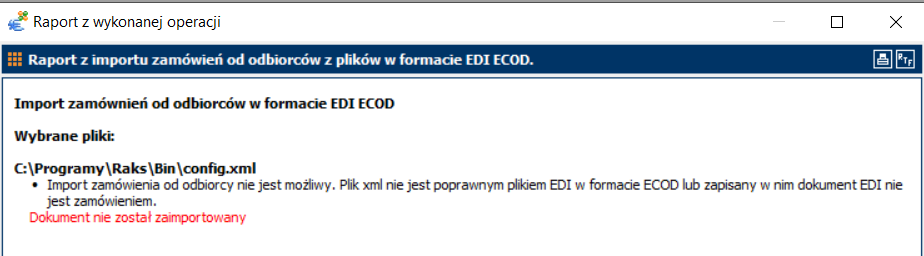
Test zgodności adresata dokumentu z danymi bieżącej firmy
Aby zapobiec omyłkowemu importowi niewłaściwych danych, podczas importu wymagana jest zgodność GLN adresata dokumentu (<Seller> <ILN> w przypadku importu zamówienia od odbiorcy) z GLN firmy, do której użytkownik jest zalogowany w programie.
Jeżeli GLN w sekcji <Seller> nie zgadza się z GLN uzupełnionym w Administracja – parametry firmy – GLN import zamówienia zostanie wstrzymany i pojawi się komunikat:
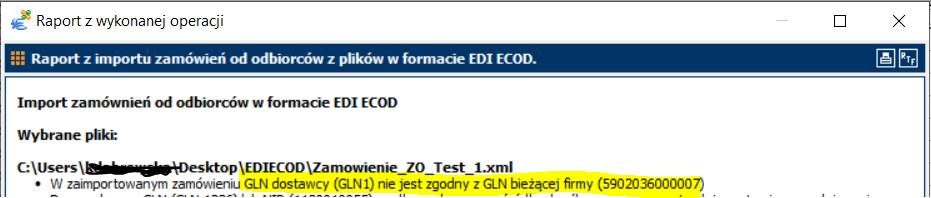
Ustalenie daty wystawienia dokumentu
Dokument utworzony w programie w wyniku importu może mieć datę wystawienia ustaloną w oparciu o dane pobrane z pliku (<OrderDate>) nazwana w parametrach Data oryginalna) lub inną, podaną przez użytkownika na etapie określania parametrów importu (Data bieżąca lub Data dowolna, którą można określić na etapie parametryzowania importu). Domyślnie ustawiona jest data bieżąca wynikająca z daty systemu operacyjnego.

Identyfikacja kontrahenta
Podstawowym identyfikatorem partnera handlowego podczas importu danych jest numer lokalizacyjny (GLN). Program próbuje odnaleźć w kartotece kontaktów kontrahenta określonego typu (odbiorca przy zamówieniach) o GLN zgodnym z tym, jaki został wczytany z pliku.
Jeśli jednak identyfikacja w oparciu o GLN nie jest możliwa (kontrahent nie został znaleziony lub też jest kilku kontrahentów o jednakowym GLN), a w danych w pliku został podany NIP kontrahenta, przeprowadzana jest próba dodatkowej identyfikacji.
Plik ORDER XML zawiera wielu adresatów, którzy mogą być importowani na zamówienie w systemie RAKSSQL jako NABYWCA/ODBIORCA. Do określenia tych funkcji służą dwa parametry przy imporcie zamówienia:

Powyższe okno prezentuje ustawienie domyślne importu zamówienia, czyli:
Sekcja <Buyer> z pliku znajdzie się w sekcji Nabywca na zamówieniu RAKSSQL
Sekcja <Invoicee> z pliku znajdzie się w sekcji Odbiorca na zamówieniu RAKSSQL
Przy identyfikacji zamawiającego możemy wskazać również poniższe funkcje, które mogą znaleźć się w pliku ORDER XML:

Miejsce dostawy – <DeliveryPoint>
Odbiorca ostateczny – <UltimateCustomer>
Zamawiający – <OrderedBy>
Odbierający – <Receiver>
Identyfikacja towaru
Identyfikatorem towaru jest EAN (Kod kreskowy w kartotece towarów RAKSSQL). Jeśli próba znalezienia towaru w oparciu o EAN zakończy się niepowodzeniem, towar nie zostanie zaimportowany na zamówienie w RAKS i pojawi się stosowny komunikat:
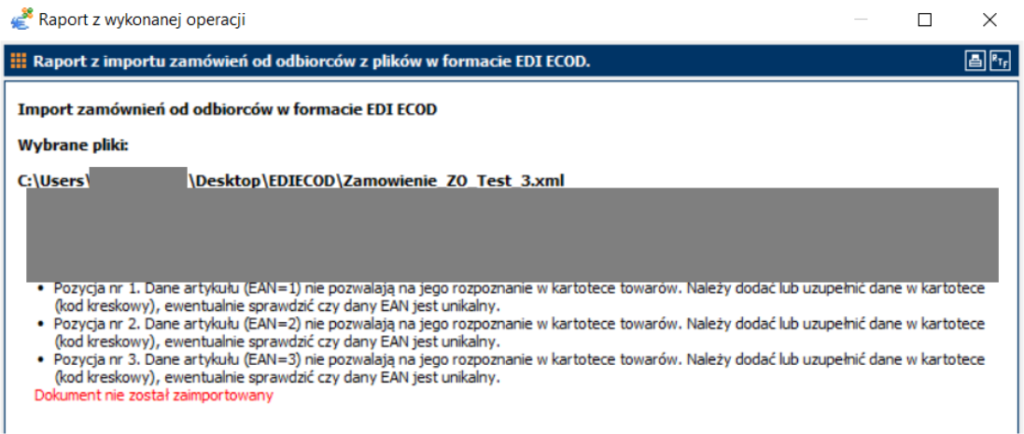
Jednostki miar towarów
Dokumentacja dotycząca plików EDI ecod ma ściśle zdefiniowane jednostki miar:
„PCE” – sztuka (szt.)
„KGM” – kilogram (kg)
„MTR” – metr (m)
„MTK” – metr kwadratowy (m2)
„LTR” – litr (l)
„PR” – para (pr)
„TNE” – tona metryczna (t)
Przy imporcie zamówienia porównujemy czy towar z tym samym EAN ma w kartotece towarów jednostkę miary odpowiadającą tej w pliku XML. Jeżeli jednostka jest inna zostaje wyświetlony stosowny komunikat i towary nie zostaną zaimportowane do zamówienia w RAKSSQL:

Dodatkowe parametry importu zamówień od odbiorców
Pokazywanie parametrów importu
Po wskazaniu pliku/plików do importu pojawi się okno z parametrami.
Domyślnie parametry są ukryte w wyświetlanym oknie. Jeżeli chcemy je odkryć, to należy zaznaczyć ikonę Pokaż parametry:

Domyślne ustawienia okna parametrów Importu zamówień od odbiorców:

Indywidualne ustawienia parametrów są zapamiętane po pierwszym zatwierdzeniu operacji importu.
Można cofnąć się do parametrów domyślnych okna, używając ikony

Ustalenie daty realizacji zamówienia
Data realizacji zamówienia może być zaimportowana jako data wystawienia, bądź wyliczona w oparciu o datę wystawienia dokumentu oraz podaną w parametrach importu liczbę dni.
Ustalenie sposobu zapłaty
Pole dotyczące sposobu zapłaty <PaymentMeans > jest polem opcjonalnym w pliku XML.
Jeżeli pojawia się w pliku, uzupełniane jest wg poniższego schematu:
Sposób płatności:
„10” – gotówka
„20” – czek
„42” – przelew na konto bankowe
„97” – kompensata
Brak sposobu zapłaty w pliku XML
Jeżeli w pliku XML pole nie jest uzupełnione, system pobiera sposób zapłaty z kartoteki kontrahenta (zakładka Sprzedaż i magazyn – Sposób zapłaty odbiorcy). W sytuacji, gdy pole w kartotece kontrahenta nie jest uzupełnione system dodaje płatność Przelew. Jeżeli nie ma takiej płatności w sposobach zapłaty, pobiera sposób zapłaty z Parametrów firmy – Domyślny sposób płatności dla dokumentów sprzedaży).
„10” – gotówka
Jeżeli <PaymentMeans >10</PaymentMeans > w parametrach firmy mamy do wyboru dwie opcje:

Przy wybraniu parametru Pomiń zamówienie, gdy określono płatność natychmiastową, zamówienie nie zostanie pobrane i pojawi się komunikat:

Przy wybraniu parametru Zmień typ płatności, gdy na zamówieniu określono płatność natychmiastową, na zamówieniu zostanie zaimportowany typ płatności wskazany w parametrach importu np. Przelew 14 dni.

„20” – czek ; „97” – kompensata
Formy płatności traktowane jak „10” gotówka. Opisane powyżej.
„42” – Przelew
Jeżeli w słownikach RAKSSQL zdefiniowany jest sposób zapłaty „Przelew”, zostanie on dodany na zamówienie o ile nie jest zdefiniowany sposób zapłaty w kartotece kontrahenta.
Ustalenie cen sprzedaży
Ceny sprzedaży na dokument zamówienia od odbiorców można zaimportować bezpośrednio z pliku XML przy parametrze Ceny oryginalne lub można zaimportować z cennika sprzedażowego przy parametrze Ceny z cennika sprzedaży.

Uwagi do dokumentu i pozycji
W parametrach importu można wskazać import uwag do dokumentu i/lub uwagi do artykułu:

Import zamówień od odbiorców
Import zamówień od odbiorców wykonuje się z poziomu Zamówienia – Zamówienia od odbiorców – Eksport/Import – Import z pliku EDI ECOD (Ctrl+J).

Po wywołaniu polecenia Import z pliku EDI ECOD, pojawia się okno, gdzie należy wskazać plik/pliki do importu w formacie EDI ECOD.

Po wybraniu pliku/plików z zamówieniami pojawi się okno parametrów importu. Domyślnie parametry importu są ukryte, w oknie widzimy tylko zamówienia, które możemy wskazać do zaimportowania. W celu zaimportowania wszystkich zamówień na klawiaturze wybieramy CTRL+A i Zatwierdź.

Po zaznaczeniu checkboxa Pokaż parametry, mamy możliwość sparametryzowania importu zamówień:

Eksport danych
Ogólne reguły eksportu danych
Sposób budowania nazwy pliku eksportu
Każdy eksportowany dokument trafia do oddzielnego pliku i przy jednoczesnym eksporcie wielu dokumentów istniałby problem tworzenia nazw tych plików. W tym celu opracowany został mechanizm automatycznego generowania nazwy pliku w oparciu o zdefiniowaną przez użytkownika maskę. Został określony zestaw znaków specjalnych, w miejsce których są potem wstawiane określone informacje z konkretnego dokumentu (np. data wystawienia, data bieżąca, nazwa nabywcy, numer dokumentu).
Maskę generowanych dokumentów można ustawić jednorazowo w Parametrach eksportu lub w razie konieczności można ją zmieniać przy każdym eksporcie:

Aby wyeksportować plik należy:
– wskazać Folder docelowy
– zbudować maskę nazwy pliku.
Maskę można zbudować na podstawie dostępnych parametrów:
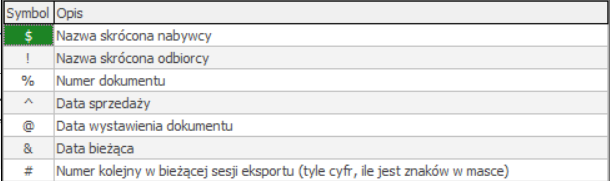
Np. %_^ czyli NumerDokumentu_DataSprzedaży
Sposób liczenia dokumentu
Wszystkie dokumenty objęte Elektroniczną Wymianą Danych muszą być liczone od netto. Jeżeli użytkownik będzie chciał zapisać do pliku XML ecod, paragon lub dokument liczony od brutto, system nie pozwoli na eksport i wyświetli stosowny komunikat.
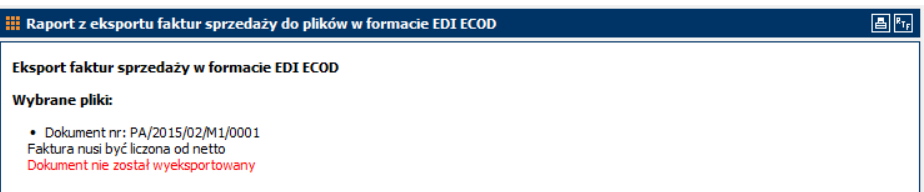
Kodowanie jednostek miar
Wysyłanie informacji w eksportowanym pliku jest obligatoryjne, jeżeli nie wysyłana jest faktura w wersji papierowej. W polu <UnitOfMeasure> przenoszone są następujące jednostki zdefiniowane w kartotece artykułów RaksSQL:
Jednostka miary / Kod jednostki miary
metr / MTR
metr kwadratowy / MTK
kilogram / KGM
litr / LTR
sztuka / PCE
PR tona metryczna (1000kg) / TEN
Dodatkowe parametry eksportu faktur
Określenie daty komunikatu <InvoiceDate>
W przypadku eksportu faktury, data faktury EDI może być interpretowana jako data wystawienia dokumentu, bądź jako data sprzedaży. W programie RAKSSQL dostępne są obie te informacje. O tym, której daty należy użyć, decyduje użytkownik (na etapie definiowania parametrów eksportu).

Typ dokumentu
O typie zapisanego dokumentu w pliku XML ecod <DocumentFunctionCode> decyduje parametr dodatkowy:

Domyślnie, dokumenty wysyłane są w typie „O” Oryginał. Żeby wysłać duplikat, należy w parametrach wysyłki wskazać Funkcję eksportowanych faktur jako Duplikat i określić Datę duplikatu, która również pojawi się w eksportowanym pliku w polu <InvoiceDuplicateDate>.
Walutowość
Jeżeli dokument wystawiony jest w walucie obcej to oprócz obligatoryjnego pola <InvoiceCurrency> Waluta dokumentu, zostanie uzupełnione pole <TargetCurrency> Waluta dla podatku VAT i <CurrencyExchangeRate> Kurs wymiany.
Nabywca, odbiorca, płatnik
Z punktu widzenia EDI głównymi stronami na fakturze są dostawca <Seller> i nabywca <Buyer> i te dane są obowiązkowe w pliku XML ecod. Ich identyfikatory (GLN) muszą być podane w eksportowanym pliku. W pliku występuje jeszcze wiele podmiotów, które są opcjonalne i nie są obsłużeni w eksporcie faktury.
Jeśli na fakturze wystawionej w programie RAKSSQL odbiorca jest różny od nabywcy, do pliku EDI trafią dane obu tych kontrahentów. Odbiorca do sekcji <Invoicee> a Nabywca do sekcji <Buyer>. Inaczej jest z płatnikiem. W programie nie rejestruje się informacji o płatniku, przyjmuje się, że płatnikiem jest nabywca. Z tego względu podczas eksportu faktury do EDI segmenty danych dotyczące płatnika są pomijane.
Nazwy własne/alternatywne towarów
W systemie RAKSSQL można posługiwać się nazwami, indeksami towarów zdefiniowanych pod konkretnego kontrahenta (tzw. Kody alternatywne) bądź nazwami z kartoteki towarów RAKSSQL.
To użytkownik decyduje jakie dane dotyczące towaru (własne czy kontrahenta) mają znaleźć się na wyeksportowanych dokumencie. Służy do tego parametr Do opisu pozycji towarowych użyj nazw, jednostek i cen alternatywnych (jeżeli zostały zdefiniowane dla tego kontrahenta).
Dokument zamówienia
Jeżeli numer i data zamówienia są jednakowe dla wszystkich pozycji towarowych objętych fakturą, segment <Order> musi być wypełniony, a segment <Line-Order> nie występuje. W przeciwnym wypadku segment <Order> nie występuje, a segment <Line-Order> musi być wypełniony dla każdej pozycji towarowej.
W parametrach eksportu użytkownik może zadecydować czy dokumentem zamówienia jest faktura czy zamówienie od odbiorcy.

1. Przy parametrze Jako dokument zamówienia traktuj: Dokument zamówienia od odbiorcy (ZO)
Przy jednym zamówieniu do FS uzupełniamy sekcję <Order>, nie uzupełniamy sekcji <Line-Order>
-<Order>
<BuyerOrderNumber>123456</BuyerOrderNumber> numer z zamówienia z pola Nr zamówienia wg nabywcy
<SupplierOrderNumber>ZK/2023/03/M1/0018</SupplierOrderNumber> numer zamówienia RAKS
<BuyerOrderDate>2023-03-30</BuyerOrderDate> data wystawienia ZO
Przy wielu zamówieniach do FS nie uzupełniamy sekcji <Order> a uzupełniamy sekcję <Line-Order>
-<Line-Order>
<BuyerOrderNumber>123456</BuyerOrderNumber>
<SupplierOrderNumber>ZK/2023/03/M1/0013</SupplierOrderNumber>
<BuyerOrderDate>2023-03-30</BuyerOrderDate>
</Line-Order>
2. Przy parametrze Jako dokument zamówienia traktuj: Samą fakturę
Przy jednym zamówieniu do FS uzupełniamy sekcję <Order>, nie uzupełniamy sekcji <Line-Order>
-<Order>
<BuyerOrderNumber>FS …</BuyerOrderNumber> numer FS
<SupplierOrderNumber>FS …</SupplierOrderNumber> numer FS
<BuyerOrderDate>2023-12-18</BuyerOrderDate> data sprzedaży z FS
Przy wielu zamówieniach do FS uzupełniamy sekcję <Order> a nie uzupełniamy sekcję <Line-Order>
-<Order>
<BuyerOrderNumber>FS …</BuyerOrderNumber> numer FS
<SupplierOrderNumber>FS …</SupplierOrderNumber> numer FS
<BuyerOrderDate>2023-12-18</BuyerOrderDate> data sprzedaży z FS
Dokument dostawy
W parametrach eksportu możemy wskazać co traktujemy jako dokument dostawy:
– Samą fakturę
– Dokument wydania zewnętrznego (WZ)
– Dokument zamówienia od odbiorcy (ZO)

1.Przy parametrze Jako dokument dostawy traktuj: Samą fakturę uzupełniamy sekcję <Delivery>
-<Delivery>
<DeliveryLocationNumber>5900001350100</DeliveryLocationNumber> GLN z sekcji Dostawa towarów. Jeżeli niewypełnione to pole na dokumencie FS to nie uda się wyeksportować pliku z takim parametrem wyboru.
<TaxID></TaxID> nie wypełniamy
<DeliveryDate>2023-12-29</DeliveryDate> termin dostawy w sekcji Dostawa towarów
<DespatchNumber>FS/2023/12/M1/0010</DespatchNumber> numer FS
<DespatchDate>2023-12-18</DespatchDate> data wystawienia FS
<Name>ABC POLSKA SPÓŁKA AKCYJNA</Name> Jeżeli wypełniona sekcja Dostawa towarów to bierzemy pole Nazwa odbiorcy, jeżeli niewypełnione to nic nie wstawiamy
<StreetAndNumber>Tarczyna 12 </StreetAndNumber> jeżeli wypełniona sekcja Dostawa towarów i pole ulica, dom, lokal to wypełniamy. Jeżeli Dostawa towarów nie uzupełniona to nie uzupełniamy tych pól
<CityName>Mszczonów</CityName> j.w.
<PostalCode>96-320</PostalCode> j.w.
<Country>Polska</Country> j.w.
</Delivery>
2.Przy parametrze Jako dokument dostawy traktuj: Dokument wydania zewnętrznego (WZ)
Jeżeli jeden dokument WZ do FS to uzupełniamy sekcję <Delivery> nie <Line-Delivery>
-<Delivery>
<DeliveryLocationNumber>5900001350100</DeliveryLocationNumber> GLN z sekcji Dostawa towarów na WZ. Jeżeli niewypełnione to nie uda się wyeksportować pliku z takim parametrem wyboru
<TaxID></TaxID> nie wypełniamy
<DeliveryDate>2023-12-29</DeliveryDate> Termin dostawy z sekcji Dostawa Towarów na WZ
<DespatchNumber>WZ/2023/12/M1/0010</DespatchNumber> numer WZ
<DespatchDate>2023-12-18</DespatchDate> data wystawienia WZ
<Name>ABC POLSKA SPÓŁKA AKCYJNA</Name> jeżeli wypełniona sekcja Dostawa towarów to bierzemy pole Nazwa odbiorcy, jeżeli niewypełnione to nie uzupełniamy
<StreetAndNumber>Tarczyn 12 </StreetAndNumber> jeżeli wypełniona sekcja Dostawa towarów i pole ulica, dom, lokal to wypełniamy jeżeli Dostawa towarów nie uzupełniona to nie wypełniamy
<CityName>Mszczonów</CityName> j.w.
<PostalCode>96-320</PostalCode> j.w.
<Country>Polska</Country> j.w.
</Delivery>
Jeżeli więcej niż jeden dokument WZ do FS to uzupełniamy sekcję <Line-Delivery> nie <Delivery>
-<Line-Delivery>
<DeliveryLocationNumber>5900001350100</DeliveryLocationNumber>
<TaxID></TaxID>
<DeliveryDate>2023-12-21</DeliveryDate> Termin dostawy z WZ dla tej pozycji
<DespatchNumber>WZ/2023/12/M1/0009</DespatchNumber> numer WZ dla tej pozycji
<DespatchDate>2023-12-18</DespatchDate> data wystawienia WZ dla tej pozycji
<ShipFromLocationNumber>5900001350100</ShipFromLocationNumber>
<Name>ABC POLSKA SPÓŁKA AKCYJNA</Name>
<StreetAndNumber>Tarczyn 12 </StreetAndNumber>
<CityName>Mszczonów</CityName>
<PostalCode>96-320</PostalCode>
<Country>Polska</Country>
</Line-Delivery>
3.Przy parametrze Jako dokument dostawy traktuj: Dokument zamówienia od odbiorcy (ZO)
Jeżeli jeden dokument ZO do FS to uzupełniamy sekcję <Delivery> nie <Line-Delivery>
-<Delivery>
<DeliveryLocationNumber>5900001350100</DeliveryLocationNumber> GLN z sekcji Dostawa towarów
<TaxID></TaxID> nie wypełniamy
<DeliveryDate>2023-12-29</DeliveryDate> Termin dostawy z sekcji Dostawa towarów na ZO
<DespatchNumber>1234</DespatchNumber> numer ZO wg nabywcy
<DespatchDate>2023-12-18</DespatchDate> data wystawienia ZO
<Name>ABC POLSKA SPÓŁKA AKCYJNA</Name> jeżeli wypełniona sekcja Dostawa towarów to bierzemy pole Nazwa odbiorcy, jeżeli niewypełnione to nie wypełniamy
<StreetAndNumber>Tarczyn 12 </StreetAndNumber> jeżeli wypełniona sekcja Dostawa towarów i pole ulica, dom, lokal to wypełniamy jeżeli Dostawa towarów nie uzupełniona nie wypełniamy
<CityName>Mszczonów</CityName> j.w.
<PostalCode>96-320</PostalCode> j.w.
<Country>Polska</Country> j.w.
</Delivery>
Jeżeli więcej niż jeden dokument ZO do FS to uzupełniamy sekcję <Line-Delivery> nie <Delivery>
-<Line-Delivery>
<DeliveryLocationNumber>5900001350100</DeliveryLocationNumber>
<TaxID></TaxID>
<DeliveryDate>2023-12-21</DeliveryDate> Termin dostawy z sekcji Dostawa towarów na ZO
<DespatchNumber>1234</DespatchNumber> numer zamówienia wg nabywcy
<DespatchDate>2023-12-18</DespatchDate> data wystawienia ZO dla tej pozycji
<ShipFromLocationNumber>5900001350100</ShipFromLocationNumber>
<Name>ABC POLSKA SPÓŁKA AKCYJNA</Name>
<StreetAndNumber>Tarczyn 12 </StreetAndNumber>
<CityName>Mszczonów</CityName>
<PostalCode>96-320</PostalCode>
<Country>Polska</Country>
</Line-Delivery>
Eksport faktur
Eksport faktur do formatu XML ECOD dostępny jest z okna przeglądowego faktur sprzedaży (Sprzedaż – paragony, faktury). Po zaznaczeniu dokumentów, które chcemy wyeksportować, należy za pomocą menu eksportów lub za pomocą przycisku Eksport/Import, wybrać Eksport do pliku EDI ECOD (Shift+Ctrl+J).
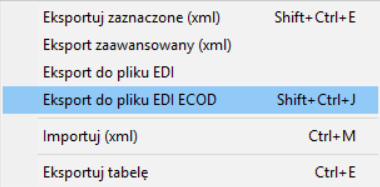
Po wywołaniu opcji pojawi się okno z parametrami eksportu do pliku EDI ECOD.

Za pierwszym razem należy wskazać folder docelowy i zbudować maskę nazwy pliku (wyjaśnione w Ogólne reguły eksportu danych -Sposób budowania nazwy pliku eksportu).
Domyślnie okno parametrów jest ukryte. Żeby móc je zobaczyć należy zaznaczyć pole Pokaż parametry.
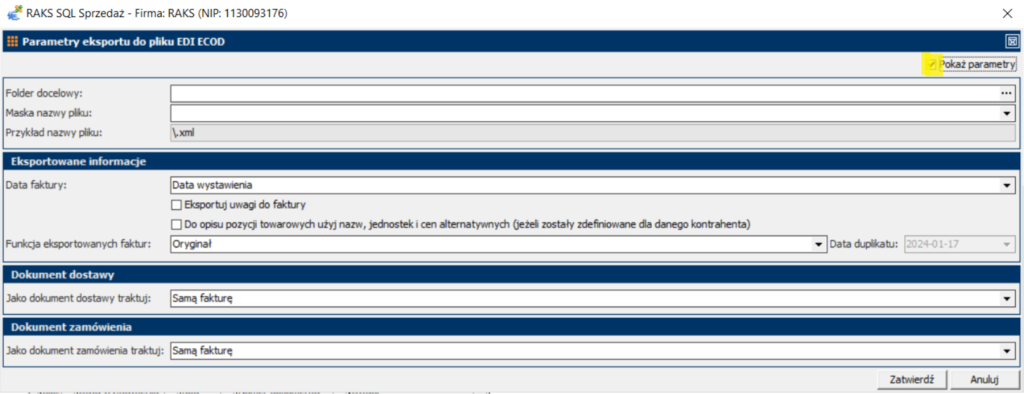
Po ustawieniu okna parametrów eksportujemy zaznaczone dokumenty we wskazany folder docelowy poprzez Zatwierdź.
Ustawienia okna są zapamiętywane przy kolejnym wywołaniu funkcji Eksport do pliku EDI ECOD.
Kontrola i zapis danych
Po ustaleniu parametrów rozpoczyna się procedura właściwego eksportu danych. Program pobiera z bazy danych informacje o kolejnych zaznaczonych dokumentach, konwertuje je do ustalonego formatu EDI, po czym zapisuje do pliku.
Przy okazji sprawdzane są następujące warunki (krytyczne z punktu widzenia eksportu):
• Czy w danych źródłowych jest podana informacja o numerze dokumentu
• Czy w danych źródłowych jest podana informacja o dacie dostawy i GLN miejsca dostawy (zależnie
od wybranej opcji).
• Czy w danych dostawcy (bieżącej firmy w systemie) oraz nabywcy i odbiorcy (kontrahentów wybranych z kartoteki kontaktów) zostały podane identyfikatory GLN i NIP.
• Czy faktura jest liczona od netto.
• Czy dla każdej pozycji towarowej na fakturze podano identyfikator EAN
Zakończenie procedury eksportu sygnalizuje stosowny komunikat. Jeśli w trakcie zostaną wykryte błędy uniemożliwiające eksport któregoś z dokumentów, można obejrzeć i wydrukować szczegółowy raport.
